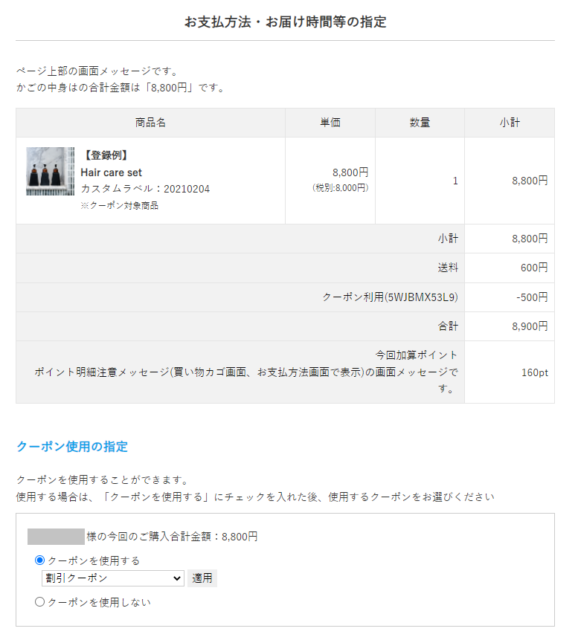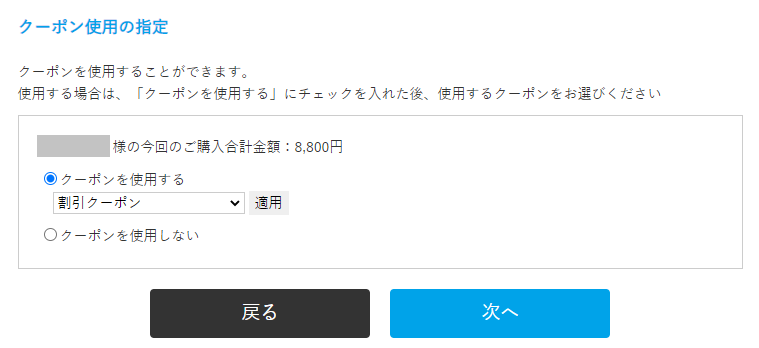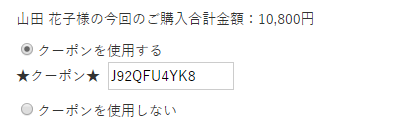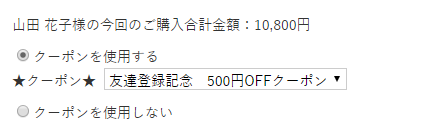概要
商品購入時に割引や送料無料になるクーポンを発行できる画面です。
誰でも利用可能なクーポンを作成したり、会員向けに限定クーポンを配布することが可能です。
また、利用期間や利用回数設定ができるため、期間限定セールにも活用できます。
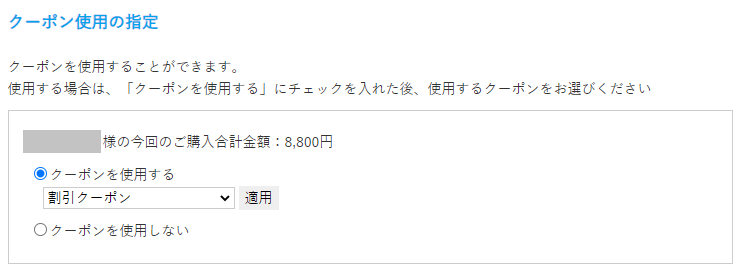
設定方法
クーポン機能を利用するには以下の設定が必要です。
・クーポン設定 (必須)
・購入フロー設定(必須)
・フロント画面表示設定(任意)
クーポン設定
クーポンの利用条件等の詳細を設定してください。
設定画面
運営>クーポン管理
【クーポンを新規登録】ボタンから内容を登録してください。
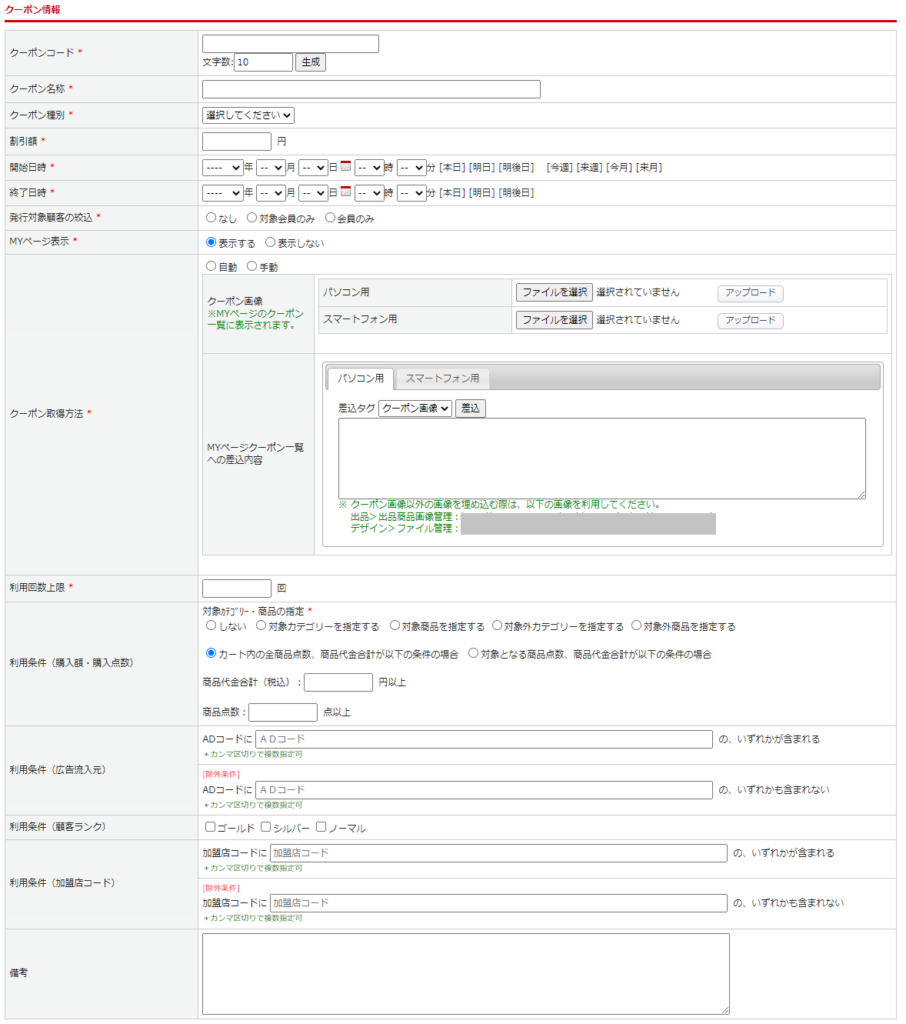
| 項目 | 内容 |
|---|---|
| クーポンコード* | 任意の英数字を入力してください。 文字数を指定し、生成ボタンを押下するとランダムな文字列がセットされます。 |
| クーポン名称* | クーポンの名称を登録します。 |
| クーポン種別* | クーポンの種別を選択してください。
|
| 開始日時* | クーポンの利用開始日時を選択します。 |
| 終了日時* | クーポンの利用終了日時を選択します。 |
| 発行対象顧客の絞込* | 発行対象の顧客を指定してください。
|
| MYページ表示* | MYページの取得クーポン一覧に表示するか、しないかを指定してください。 初期値は[表示する]です。
|
| クーポン取得方法* | クーポンの取得方法を指定してください。
|
| 利用回数上限* | クーポンを利用できる回数を指定してください。(一人あたりの利用上限回数) クーポン取得方法で自動、手動どちらの場合でも有効です。 |
| 利用条件(購入額・購入点数) | ■条件1:対象カテゴリー・商品の指定 商品による条件を設定する場合に指定してください。
※カテゴリを跨いだ商品をクーポン利用したい場合は、 ■条件2:商品代金合計(税込) ■条件3:商品点数 ※「カート内の全商品点数、商品代金合計が以下の条件の場合」 |
| 利用条件(広告流入元) | ADコードをクーポンの利用条件として設定可能です。
|
| 利用条件(顧客ランク) | 顧客ランクをクーポンの利用条件として設定可能です。 |
| 利用条件(加盟店コード) | クーポン利用の可/不可を加盟店コードで指定します。
■条件1:加盟店コードに「—-」のいずれかが含まれる ■条件2:加盟店コードに「—-」のいずれかも含まれない |
| 備考 | 内部用として備考の設定ができます。 ※お客様の画面には表示されません。 |
クーポン取得方法「手動」の詳細設定
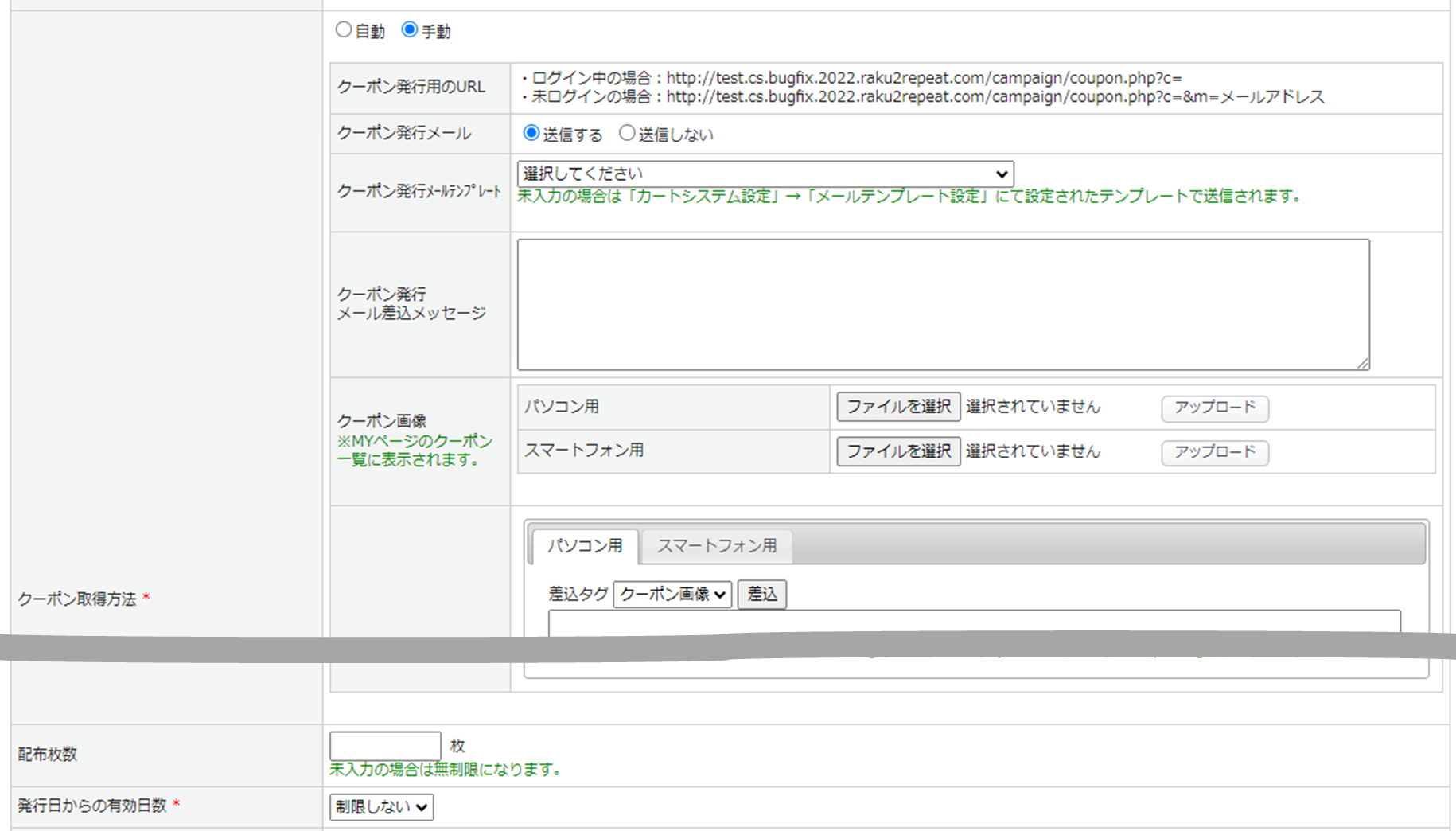
| 項目 | 内容 |
|---|---|
| クーポン発行用のURL | 末尾に「クーポンコード」が付与された発行用のURLが表示されます。 お客様がURLにアクセスをすると、クーポンが発行されます。
|
| クーポン発行メール | クーポン発行時のメール送信有無について設定してください。
|
| クーポン発行メールテンプレート | クーポン発行メールを送付するメールテンプレートを選択します。 未入力の場合は、<メールテンプレート設定>にて設定されたテンプレートで送信されます。 テンプレートは<メール管理>テンプレート管理>より登録が可能です。 |
| クーポン発行メール差込メッセージ | クーポン発行メールのテンプレート内、{発行クーポン差込メッセージ}に登録した内容が反映されます。 |
| クーポン画像 | MYページやクーポン発行画面で表示される画像を設定可能です。 ※ファイルを選択後、【アップロード】ボタンをクリックします。 ※パソコン用、スマートフォン用それぞれ登録が必要です。 |
| 発行完了画面への差込内容 | クーポン発行画面に差し込む内容を記載します。 ※パソコン用、スマートフォン用それぞれ登録が必要です。 |
| MYページクーポン一覧への差込内容 | MYページの取得クーポン一覧に差し込む内容を記載します。 ※パソコン用、スマートフォン用それぞれ登録が必要です。 |
| 配布枚数 | クーポンの発行上限枚数を指定します。 クーポン発行URLがクリックされると枚数が減算するため、 先着取得順でのご利用となります。先着利用順ではない点にご注意ください。 |
| 発行日からの有効日数 | クーポンの発行日からの有効日数を設定可能です。 ※クーポンのキャンペーン期間を超えて利用することはできません |
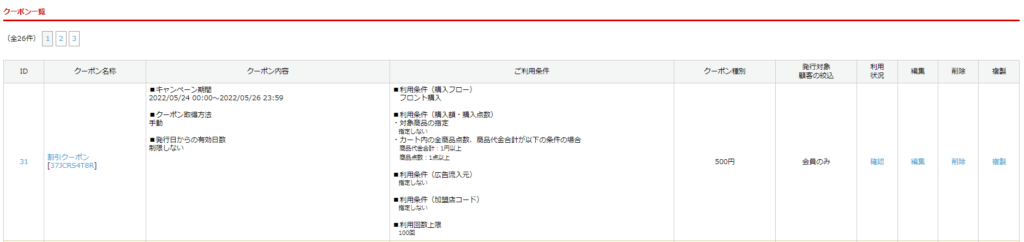
登録が完了すると、クーポン管理にて「終了日時(降順)、クーポン名称」の順で表示されます。
購入フロー設定
カート内に表示されるクーポン選択画面の設定をしてください。
設定画面
基本設定>カートシステム設定>[カート・決済機能設定]タブ>購入フロー>クーポン選択
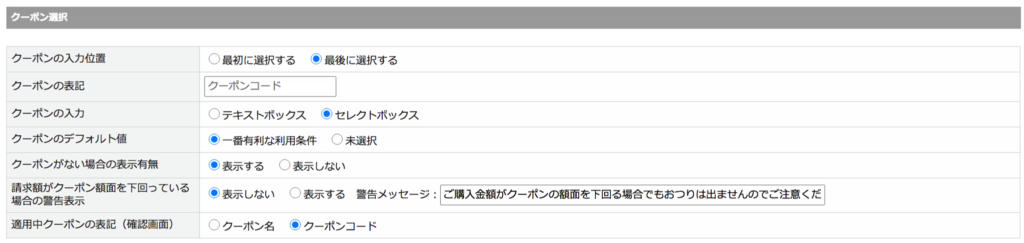
| 項目 | 内容 |
|---|---|
| クーポンの入力位置 | 「お支払方法・お届け時間等の指定」にてクーポン指定時、 最初に選択するか、最後に選択するかを設定してください。 初期値は[最後に選択する]です。
|
| クーポンの表記 | クーポンの表記を設定できます。 クーポンの入力がテキストボックスの場合のみ、画像赤枠部分に反映されます。 セレクトボックスの場合は表示されません。 設定されていない場合は「クーポンコード」と表示されます。 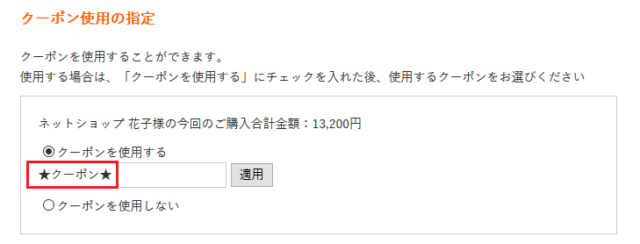 |
| クーポンの入力 | クーポン選択画面表示の設定です。 初期値は[セレクトボックス]です。 ※テキストボックスとセレクトボックスの併用はできません。
|
| クーポンのデフォルト値 | クーポンのデフォルト値の設定です。 初期値は[一番有利な利用条件]です。
|
| クーポンが無い場合の表示有無 | クーポンが発行されていない場合のクーポン選択画面表示有無の設定です。 初期値は[表示しない]です。 |
| 請求額がクーポン額面を下回っている場合の警告表示 | 請求額がクーポン額面を下回った場合、警告を表示することが可能です。 ※同額の場合は表示されません。 購入フローのお支払方法・お届け時間等の指定画面で表示されます。 初期値は[表示しない]です。 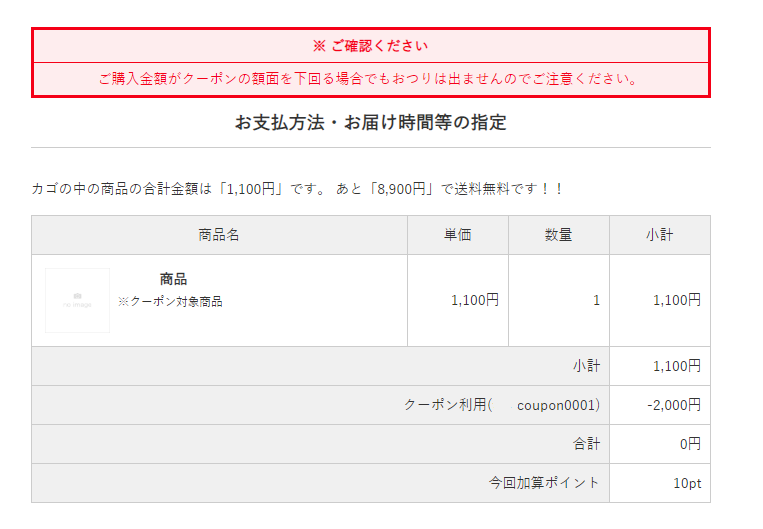 |
| 適用中クーポンの表記(確認画面) | お支払方法・お届け時間等の指定画面、入力内容のご確認画面、MYページ購入履歴詳細画面での適用中クーポンの表記の設定です。 初期値は[クーポンコード]です。 |
フロント画面表示設定
クーポン選択画面
購入フローの「クーポン使用の指定」に表示されるメッセージを設定できます。(画像赤枠部分)

MYページ クーポン一覧
MYページ表示で「表示する」に設定している場合、利用可能なクーポンが表示されます。
クーポン一覧画面にて表示したいメッセージがある場合は設定できます。(画像赤枠部分)
デザイン(PC/スマートフォン)>画面メッセージ設定>[MYページ]タブ>■クーポン一覧
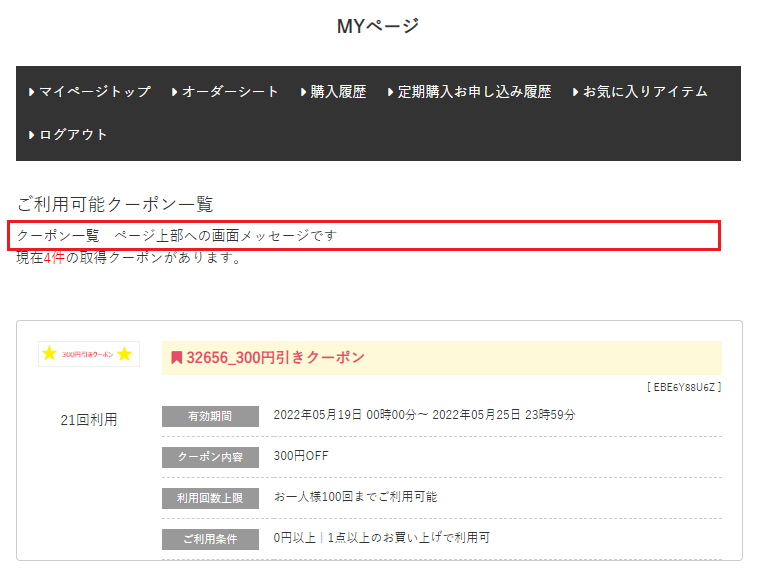
クーポン発行画面
クーポン発行用のURLにアクセス後、表示される画面です。
※クーポン取得方法が自動の場合は表示されません。
クーポン発行画面にて表示するメッセージを設定できます。(画像赤枠部分1,2)
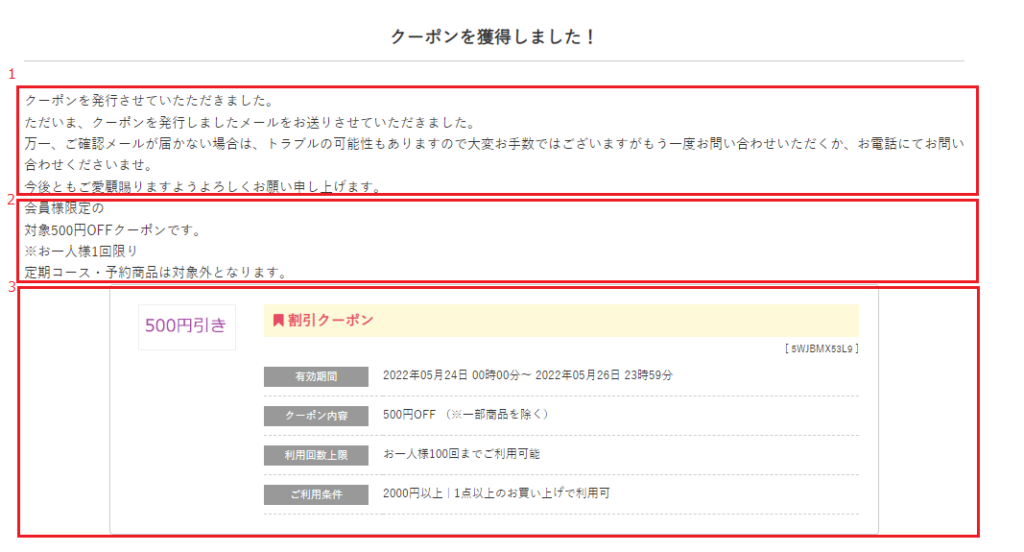
全てのクーポンに表示される共通のメッセージです。初期値の設定がされています。
クーポンごとに表示される個別のメッセージです。
クーポン管理で設定した期間や条件等の詳細が表示されます。
確認方法
クーポン適用時の表示
クーポンが適用された際の利用状況を確認できます。
購入フロー
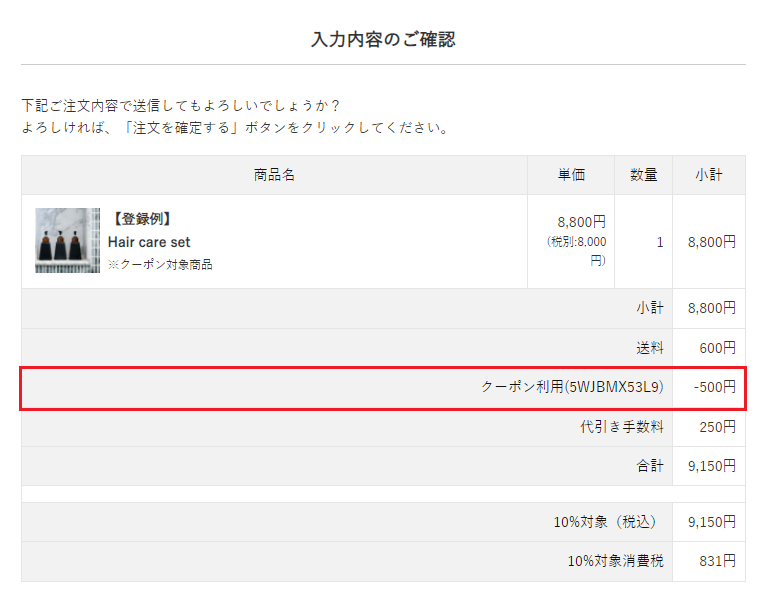
明細の一部にクーポンコードと割引額が表示されます。
※「適用中クーポンの表記(確認画面)」を[クーポンコード]に設定した場合
受注管理(管理画面)
受注>受注一覧
【受注一覧画面】
割引額が表示されます。
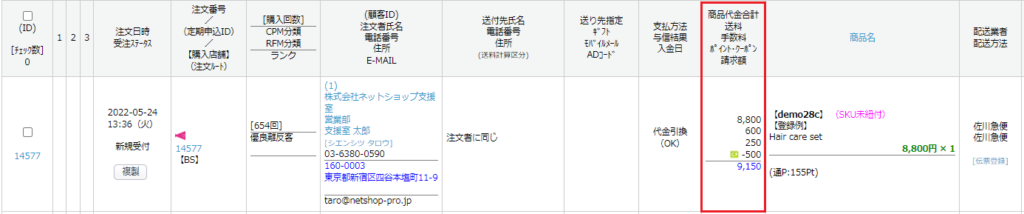
【受注詳細画面】
クーポンコード、クーポン名称、割引額が表示されます。
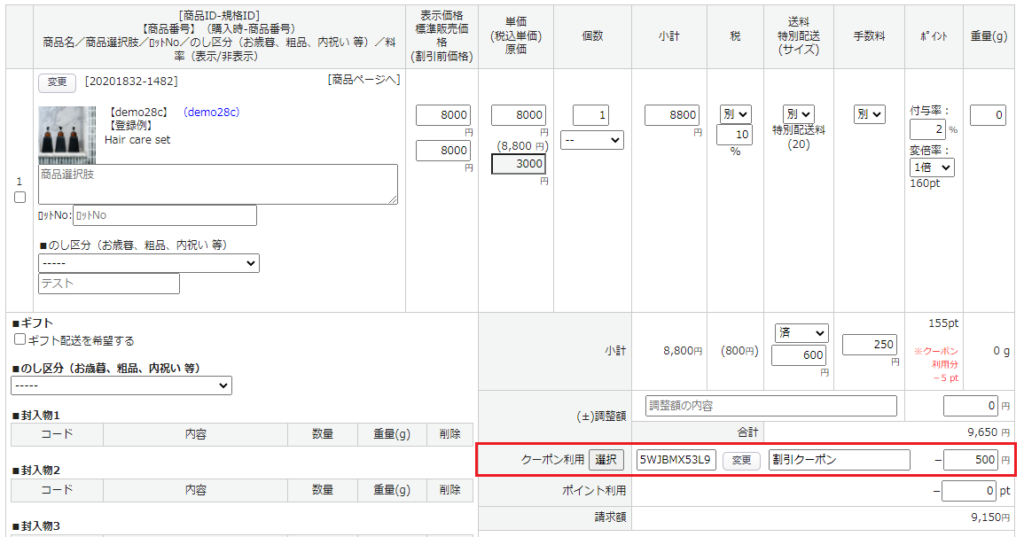
【受注詳細画面】
クーポンコード、クーポン名称、割引額が表示されます。
クーポンの利用状況
運営>クーポン管理
利用状況を確認したいクーポンの「確認」をクリックしてください。
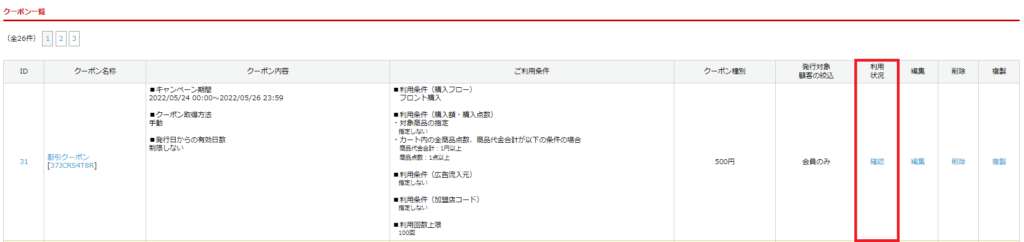
発行数や利用者数、利用者の一覧などが確認できます。
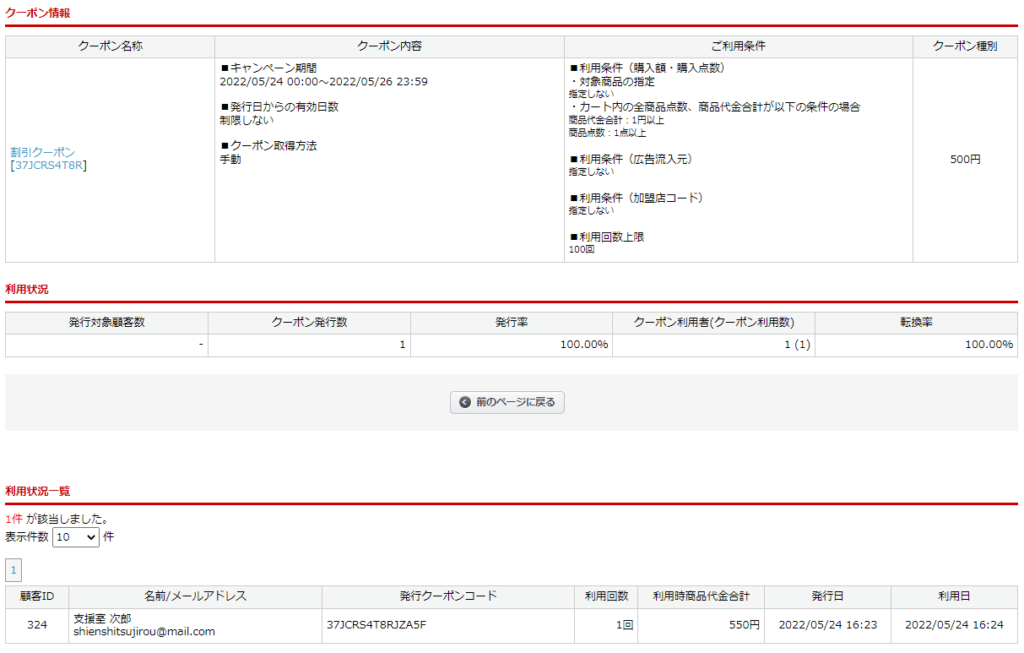
注意事項
- 取得方法が「手動」で対象顧客紐付けされた場合、自動取得ができません。
取得方法を「自動」に変更後に対象顧客紐付けを行ってください。
よくある質問
下記リンクをご確認ください。
- クーポンを利用した注文をキャンセルした場合、利用回数はどうなるか
- 会員を指定したクーポンを発行したい
- 非会員でも利用可能なクーポンを発行したい
- クーポンの発行数や使用分の合計を確認したい
- 1注文で複数のクーポンを使用できるようにしたい
- 定期継続時のクーポン利用機能について